
Apache är en öppen källkod, plattforms HTTP-webbserver som implementerar HTTP / 1.12-protokollet och begreppet virtuell webbplats. Målet med detta projekt är att tillhandahålla en säker, effektiv och utdragbar server som tillhandahåller HTTP-tjänster synkroniserade med nuvarande HTTP-standarder.
Apache webbserver Det används ofta i kombination med MySQL-databasmotorn, PHP-skriptspråket och andra skriptspråk. populär som Python och Perl. Denna konfiguration kallas LAMP (Linux, Apache, MySQL och Perl / Python / PHP) och utgör en kraftfull och robust plattform för utveckling och distribution av webbaserade applikationer.
Apache-installationsprocess
På grund av applikationens stora popularitet finns i förvar av de flesta Linux-distributioner, så dess installation är ganska enkel.
I fallet med Ubuntu 18.04 både skrivbord och server vi kommer att förlita oss på paketet som finns i förvaren.
Vi behöver bara öppna en terminal och utföra följande kommando:
sudo apt update sudo apt install apache2
Solo vi måste bekräfta installationen och alla nödvändiga paket för att Apache ska fungera på vår dator kommer att installeras.
Avslutade processen vi behöver bara verifiera att den har installerats korrekt, för detta på terminalen kör vi:
sudo systemctl status apache2
var vi borde få ett svar som liknar detta:
Loaded: loaded (/lib/systemd/system/apache2.service; enabled; vendor preset: enabled)
Med detta kan vi se att tjänsten installerades och körs korrekt. Även om vi också har en annan metod för att verifiera detta.
El en annan metod är att begära en Apache-sidaFör detta behöver vi bara ange vår IP-adress i vår webbläsare.
Om de inte känner till din dators IP-adress kan de få den på olika sätt från kommandoraden.
Vi behöver bara utföra det här kommandot:
hostname -I
När vi gör det visas en lista över dem, de kan testa i webbläsaren en efter en, vi kan identifiera vår IP-adress när följande visas i webbläsaren:
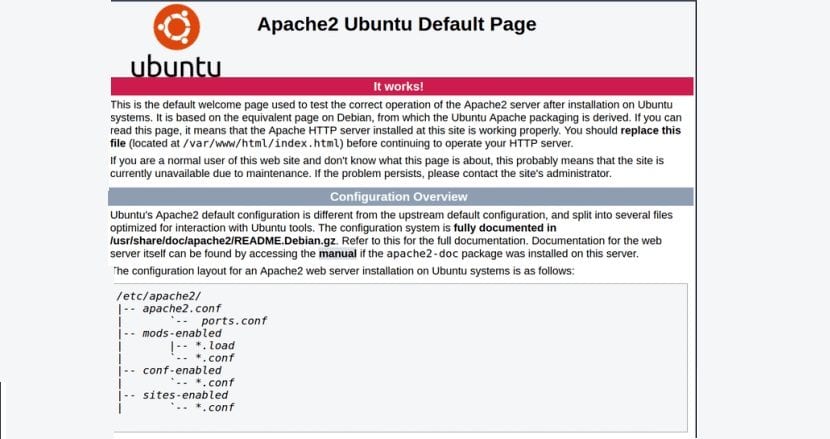
Det här är Apache-sidan som visar att den körs på vår dator och visar oss katalogen där den har några konfigurationsfiler.
Grundläggande Apache-kommandon
Har redan Apache-webbservern på vårt system, du behöver veta några grundläggande kommandon av detta, för med detta kan vi starta eller stoppa processen om det behövs.
De två mest grundläggande kommandona är att starta och stoppa tjänsten på vår dator, endast för detta vi måste köra på terminalen när vi vill starta Apache:
sudo systemctl start apache2
Medan för att stoppa Apache kör vi:
sudo systemctl stop apache2
Vi har också möjligheten att starta om tjänsten utan att stoppa den, för detta utför vi bara:
sudo systemctl restart apache2
Nu ett kommando som kan vara mycket användbart när det körs och vi behöver en processuppdatering, vi kan utföra detta kommando som inte kommer att koppla bort befintliga anslutningar med servern:
sudo systemctl reload apache2
Om du vill inaktivera tjänsten vi utför bara:
sudo systemctl disable apache2
Och i motsatt fall vid återaktivering av tjänsten i vårt team kör vi bara:
sudo systemctl enable apache2
Apache2-moduler
Apache2 är en server som kan kompletteras med moduler. Utökade funktioner är tillgängliga via moduler som kan laddas in i Apache2. Som standard ingår en uppsättning moduler på servern vid sammanställningstid.
Ubuntu kompilerar Apache2 för att tillåta laddning av dynamisk modul. Konfigurationsdirektiv kan villkorligt inkludera närvaron av en modul genom att inkludera dem i ett block .
De kan installera fler Apache2-moduler och använda dem på deras webbserver. Kör till exempel följande kommando i en konsol för att installera MySQL-autentiseringsmodulen:
sudo apt install libapache2-mod-auth-mysql
I katalogen / etc / apache2 / mods kan du kontrollera tilläggsmodulerna.
Apache har ett stort antal av dem, men om du vill veta mer rekommenderar jag läs detta avsnitt att killarna från Canonical delar med oss.